Kaip pasirinkti tinkintą spalvą „Windows 10“ meniu „Pradėti“
„Microsoft“ "Windows 10 / / November 12, 2020
Paskutinį kartą atnaujinta

„Windows 10“ turi daug būdų, kaip tinkinti OS išvaizdą ir savijautą. Vienas iš jų yra meniu Pradėti spalvos pakeitimas. Štai kaip tai padaryti.
„Windows 10“ turi daug pritaikymo parinkčių, įskaitant išvaizdos parinktis. Pagal numatytuosius nustatymus ji naudoja „Light“ temą, kuri buvo pristatyta keliomis versijomis atgal. Tai apima šviesos temos meniu „Pradėti“. Bet galbūt norėsite jį pakeisti į labiau pritaikytą. Štai kaip tai padaryti.
Pasirinkite „Windows 10“ pradžios meniu pasirinktinę spalvą
Norėdami pradėti, atidarykite meniu Pradėti paspausdami klaviatūros „Windows“ klavišą. Tada pasirinkite Nustatymai (krumpliaračio piktograma) iš kairės pusės. Atkreipkite dėmesį, kad jei esate klaviatūros karys, taip pat galite naudoti klavišų kombinaciją „Windows“ klavišas + I.
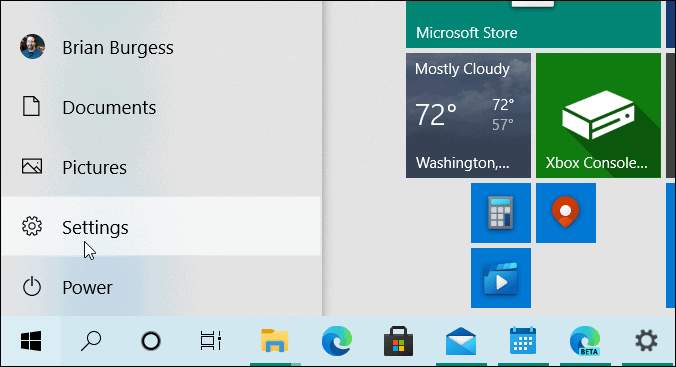
Kai atsidarys programa „Nustatymai“, spustelėkite Suasmeninimas iš meniu.
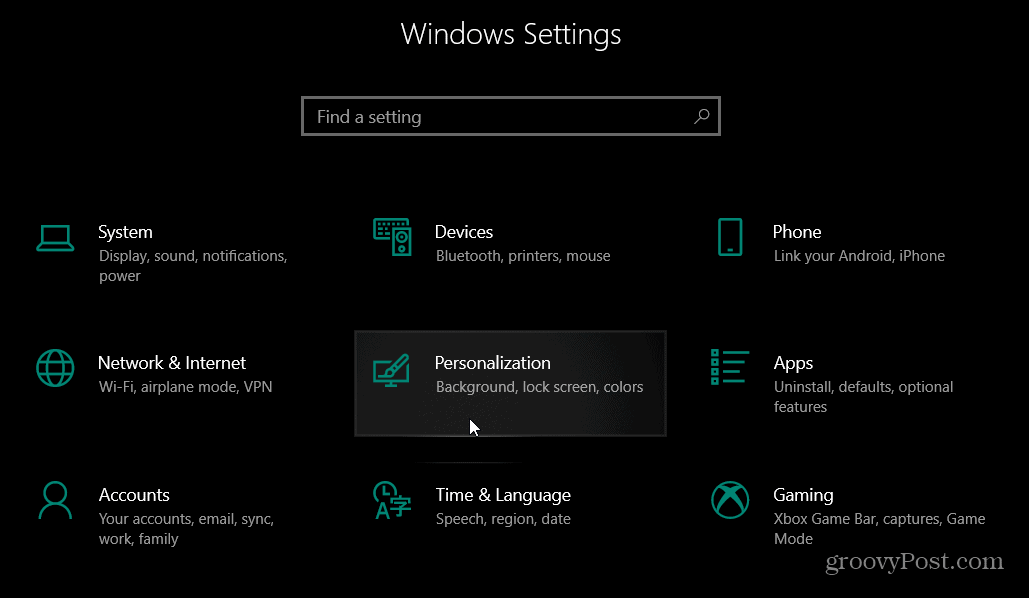
Skiltyje Personalizavimas spustelėkite Spalvos iš kairės pusės meniu.
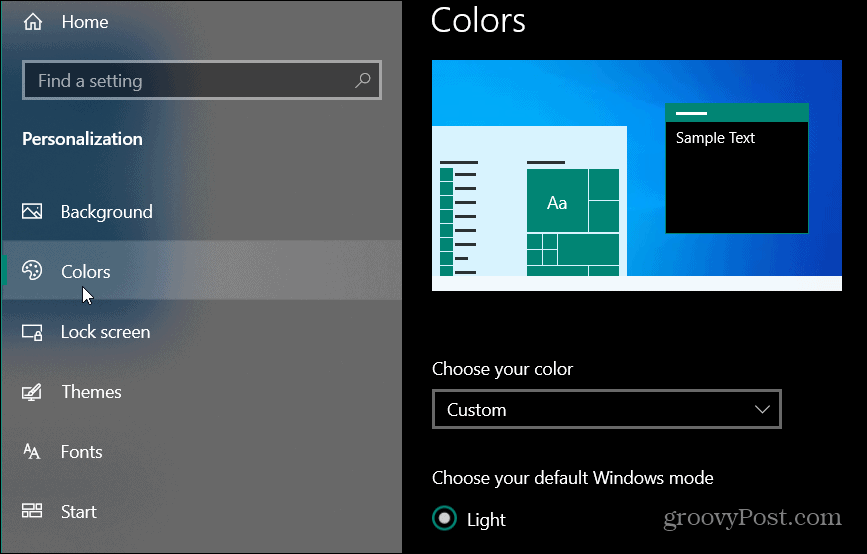
Tada skiltyje Spalvos pasirinkite Pasirinktinis išskleidžiamajame meniu skiltyje „Pasirinkite spalvą“.
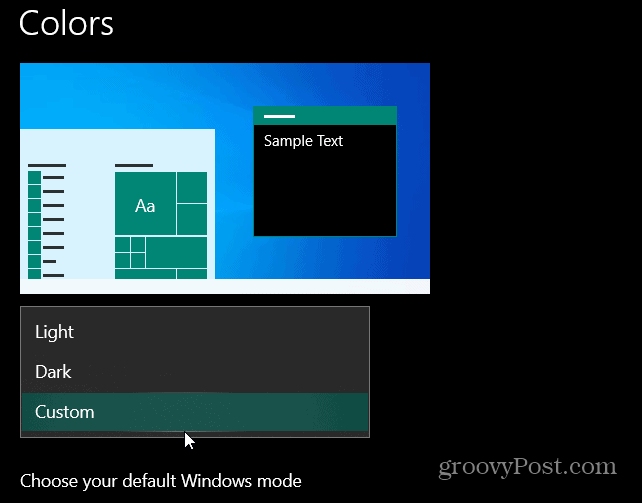
Skiltyje „Pasirinkite numatytąjį„ Windows “režimą“ pasirinkite Šviesi arba Tamsi. Atkreipkite dėmesį, kad norint pradėti spalvoti meniu Pradėti reikalingas tamsus režimas. Kadangi pasirinkote pasirinktinę spalvų schemą, čia galite pasirinkti šviesią arba tamsią.
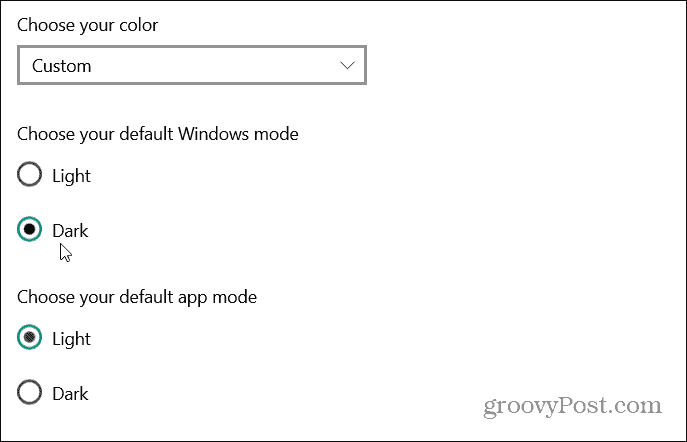
Tada slinkite žemyn į skyrių „Pasirinkite akcento spalvą“. Čia pasirinksite meniu Pradėti spalvą ir dar daugiau. Jei norite, kad „Windows“ atitiktų darbalaukio foną, pažymėkite „Automatiškai pasirinkti akcento spalvą iš mano fono“. Bet norite ko nors labiau pritaikyto, todėl skiltyje „Windows spalvos“ pažymėkite norimą naudoti spalvą iš spalvos tinklelis.
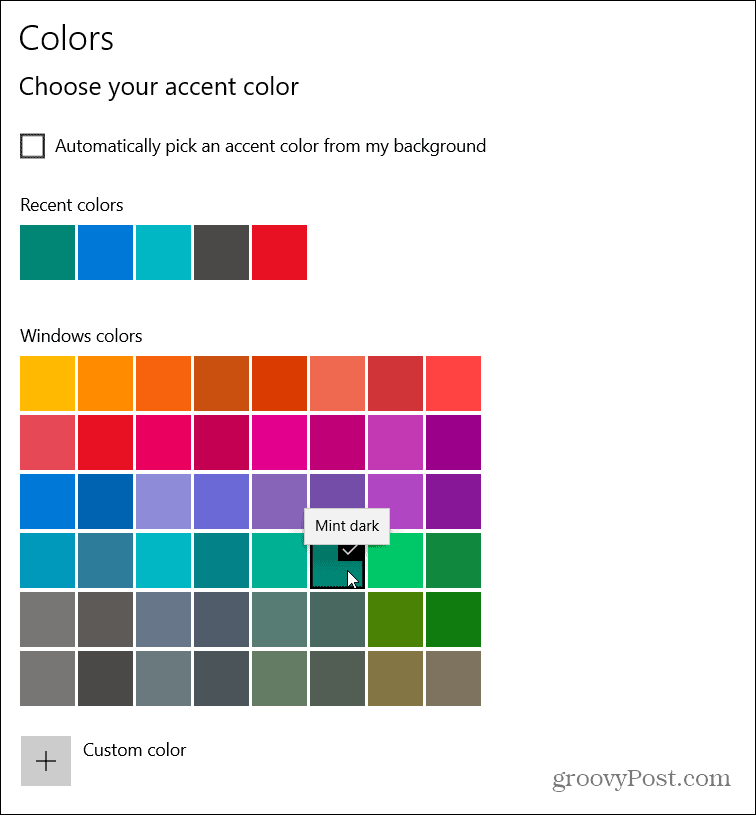
Galite dar labiau pritaikyti spalvą pasirinkdami parinktį „Pasirinktinė spalva“.
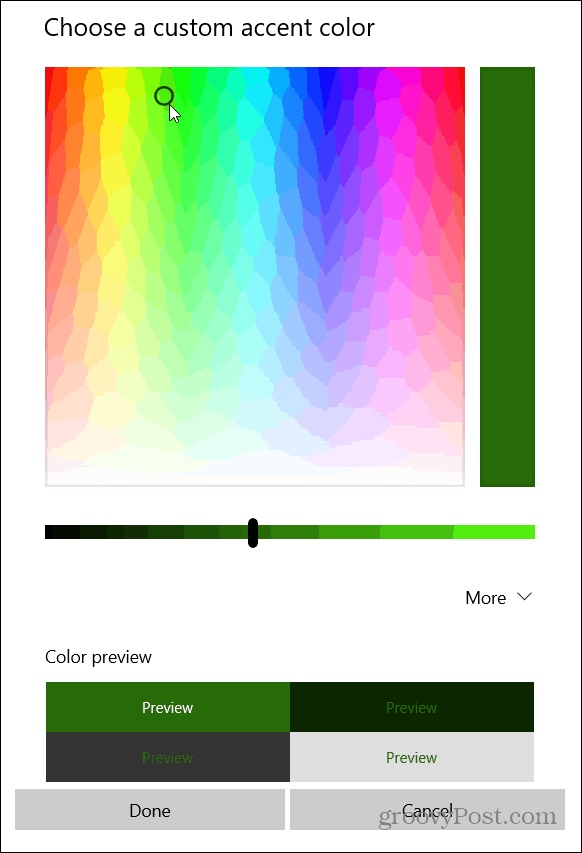
Dabar turite pasirinktines „Windows“ akcento spalvas, tačiau norite pakeisti meniu Pradėti. Norėdami tai padaryti, slinkite žemiau spalvų tinklelio ir pažymėkite langelį Pradėti, užduočių juostą ir veiksmų centrą skiltyje „Rodyti akcento spalvą kituose paviršiuose“.
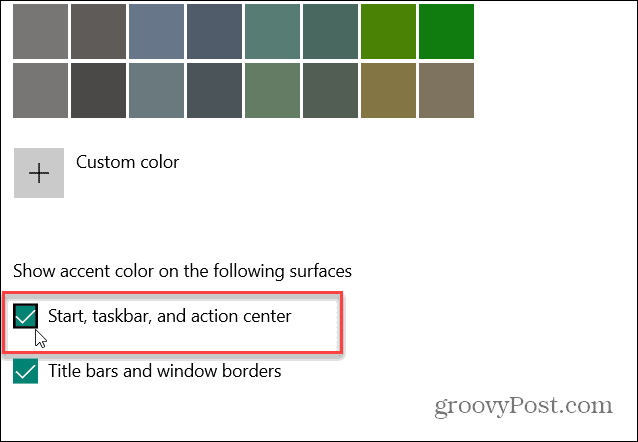
Dabar kitą kartą paleidę meniu Pradėti pamatysite pasirinktą spalvą. Akivaizdu, kad tai taip pat pakeis spalvą arba užduočių juostą ir veiksmų centrą.
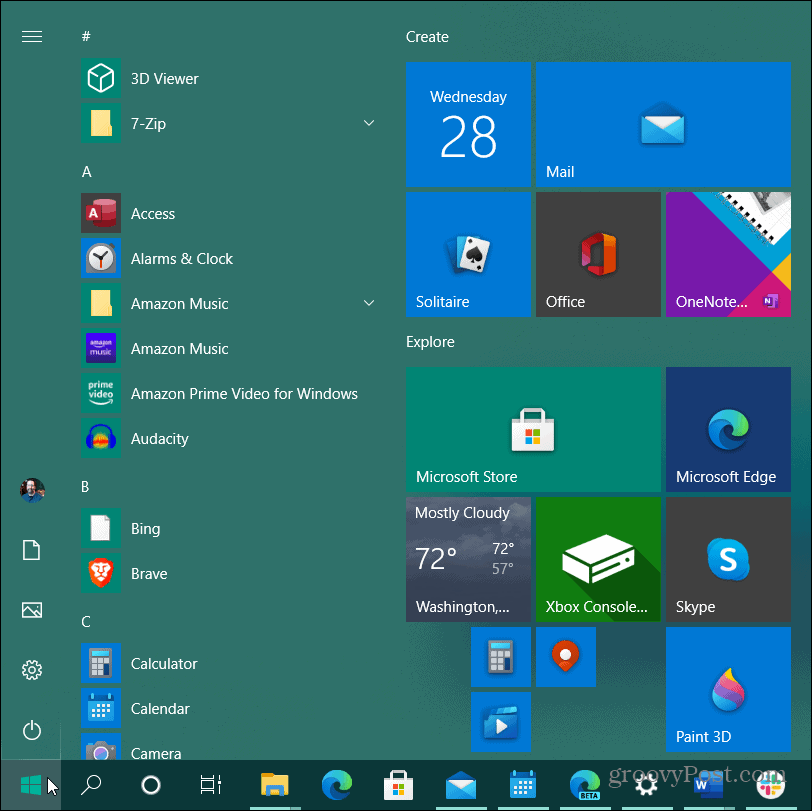
Jei norite pakeisti dalykus, grįžkite atgal Nustatymai> Suasmeninimas> Spalvos ir nuimkite laukelį „Pradėti, užduočių juostą ir veiksmų centrą“. Ir jei norite pakeisti temą atgal į standartinę, išskleidžiamajame meniu „Pasirinkite savo spalvą“ pasirinkite „Šviesa“.
Kas yra asmeninis kapitalas? 2019 m. Apžvalga, įskaitant tai, kaip mes ją naudojame tvarkydami pinigus
Nesvarbu, ar pirmą kartą pradedate investuoti, ar esate patyręs prekybininkas, „Personal Capital“ turi kažką kiekvienam. Štai žvilgsnis į ...



